- English
- Español
- Italiano
- Deutsch
- Polski
- Français
- Home
- PrusaSlicer
- Pokročilé funkce
Pokročilé funkce
Všechny články
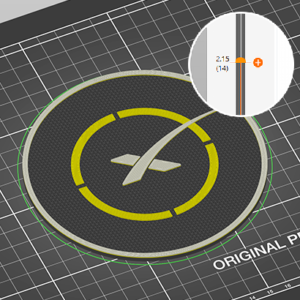
Změna barvy
PrusaSlicer vám umožní naplánovat změnu filamentu v určité vrstvě. To lze využít k tisku jednoduchých vícebarevných modelů. Jakmile tiskárna načte v G-code (příkaz M600) změnu barvy, automaticky pozastaví tisk ...
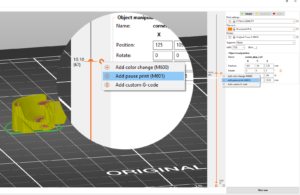
Přidat pozastavení nebo vlastní G-code
Pozastavení tisku ve vrstvě Vložení pauzy v určité výšce lze použít k vložení magnetů, závaží nebo matiček do vašich výtisků. Po obnovení tisku budou tyto vložené objekty překryty následujícími vrstvami. Pauzu můžete ...

Modifikátory
V některých případech můžete chtít změnit některá nastavení pouze pro konkrétní část vašeho modelu. Můžete například chtít, aby část vašeho modelu měla hustší výplň nebo více perimetrů kvůli větší pevnosti. ...
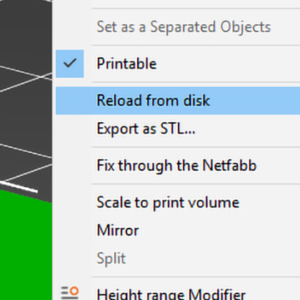
Znovu načíst z disku
Tato funkce je skvělá pro případy, kdy jste vytvořili novější verzi svého modelu a chcete nahradit starou verzi v PrusaSliceru, aniž byste museli znovu nastavovat věci, jako jsou ruční podpěry ...
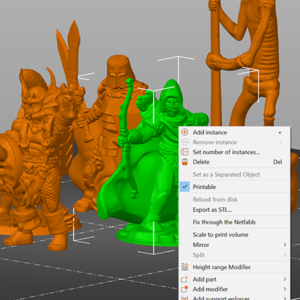
Nastavení pro jednotlivé modely
S PrusaSlicerem můžete vytisknout více modelů najednou, každý s trochu jiným nastavením. Například s jinou výplní nebo výškou vrstvy. Klikněte pravým tlačítkem myši (Pokročilýmód) na model a vyberte: Výplň Vrstvy a perimetry Podpěry VExpertním módu ...
Zjednodušit mesh
3D skeny a sochané modely často obsahují obrovské množství trojúhelníků, což s nimi ztěžuje práci. Tyto soubory mohou zpomalovat PrusaSlicer, jejich slicování trvá velmi dlouho a dokonce zpomalují FDM 3D ...
Skripty pro následné zpracování
Některé věci PrusaSlicer prostě neumí. Pomocí skriptů následného zpracování (post-processing) však můžete automaticky upravit vygenerovaný G-code tak, aby dělal (téměř) cokoli chcete. Cestu ke skriptu můžete zadat v Nastavení tisku - ...
Negativní objem
Negativní objem umožňuje odečíst jeden mesh od druhého. Tímto způsobem můžete například přímo v PrusaSliceru snadno vytvářet otvory a měnit jejich velikost. Klikněte pravým tlačítkem myši na model a z kontextové nabídky ...
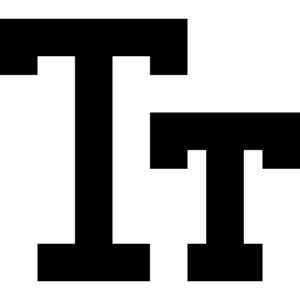
Text tool
The Text tool lets you easily add labels, notes, signs, serial or version numbers to your models directly in PrusaSlicer. You can add text to any type of surface, not ...
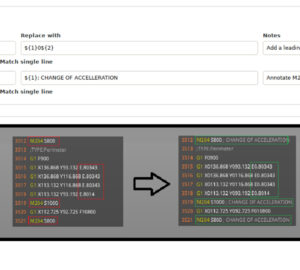
Substituce G-codu
Tato funkce je dostupná ve verzi PrusaSliceru 2.4.1 PrusaSlicer nabízí jednoduché následné zpracování G-codů zadáním dvojic najdi a nahraď s volitelným porovnáváním regulárních výrazů, citlivostí na velká a malá písmena a ...
Stále nemáte jasno?
Pokud nemůžete najít odpověď na vaši otázku, projděte si naše další materiály na webu.
A pokud nenajdete odpověď, pošlete nám zprávu na [email protected] nebo přes tlačítko níže.